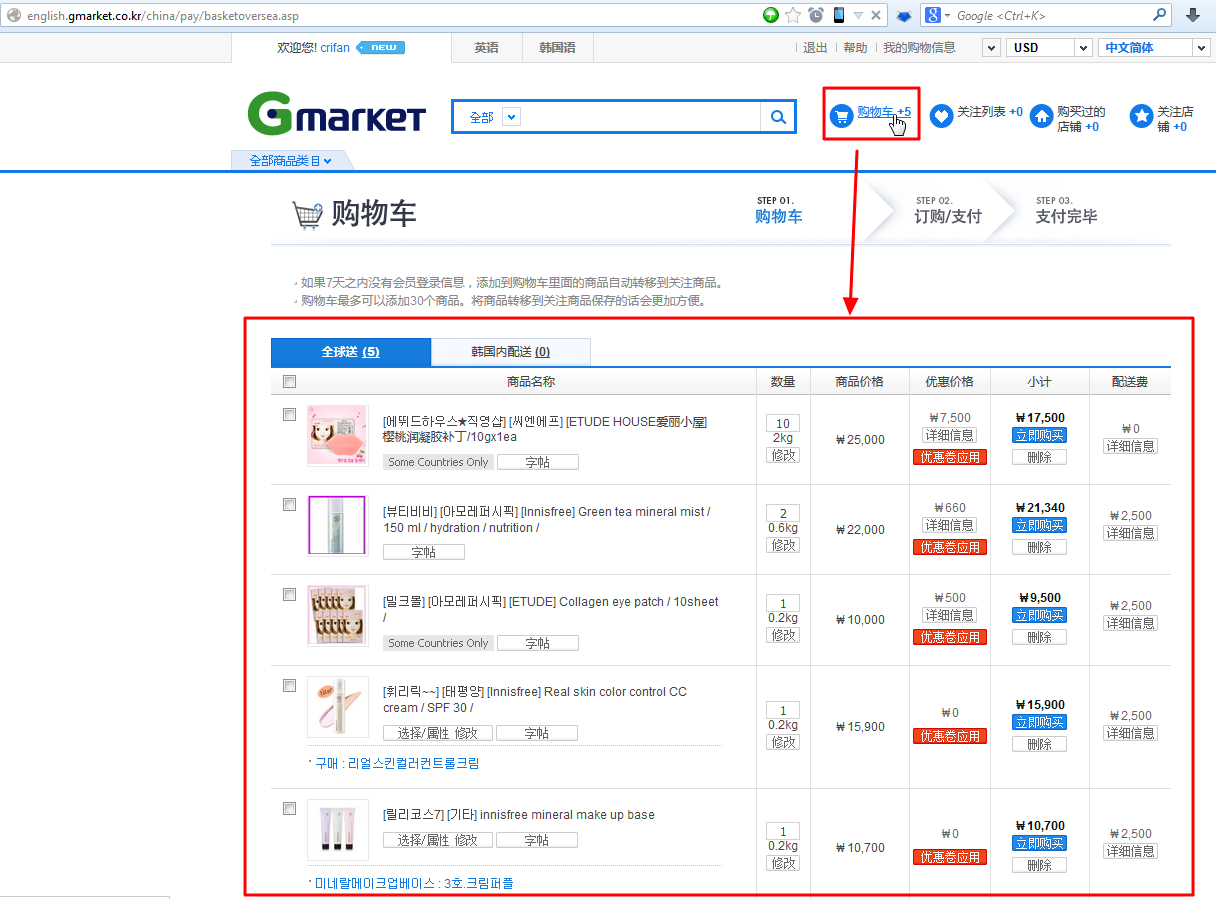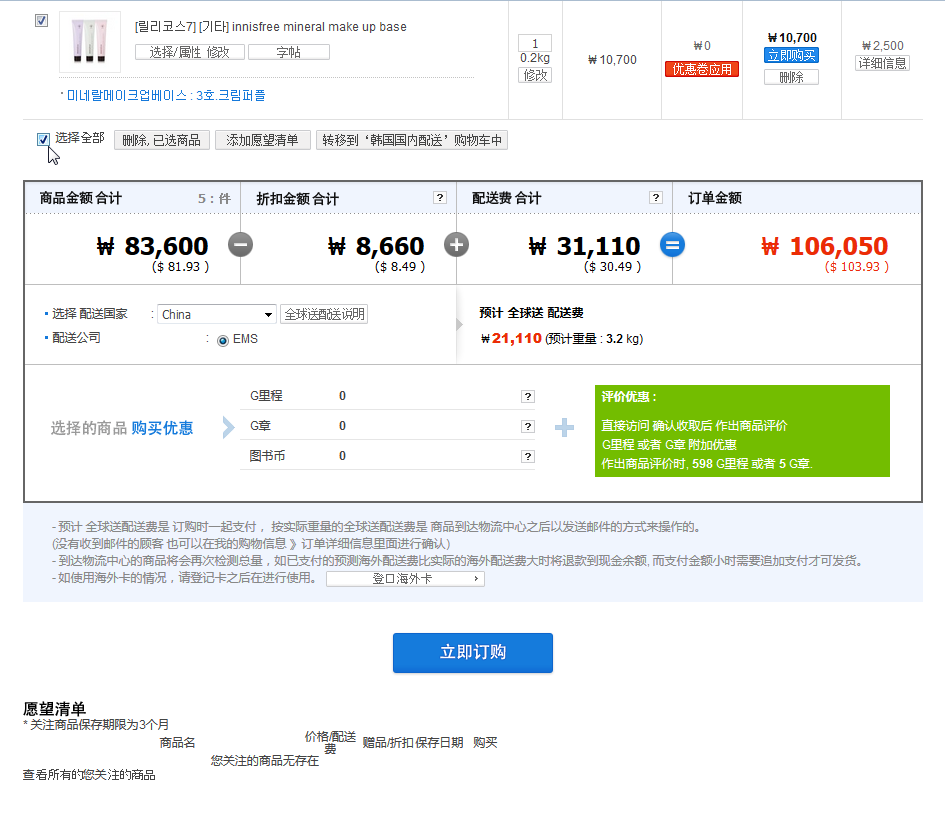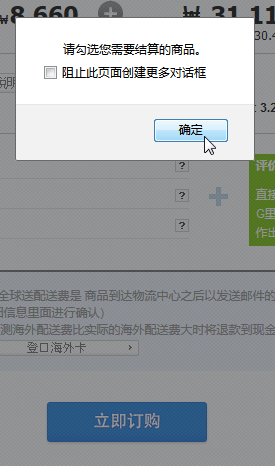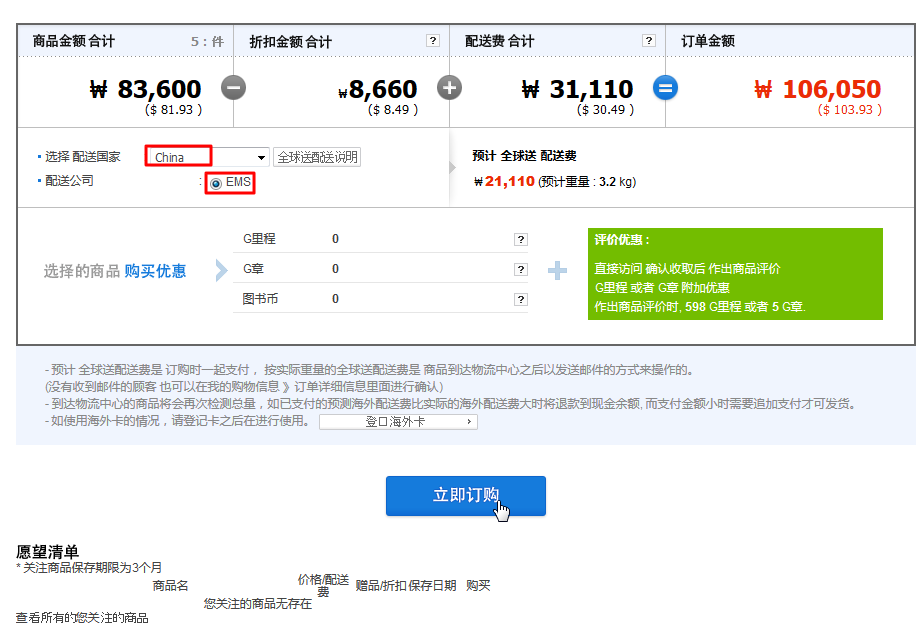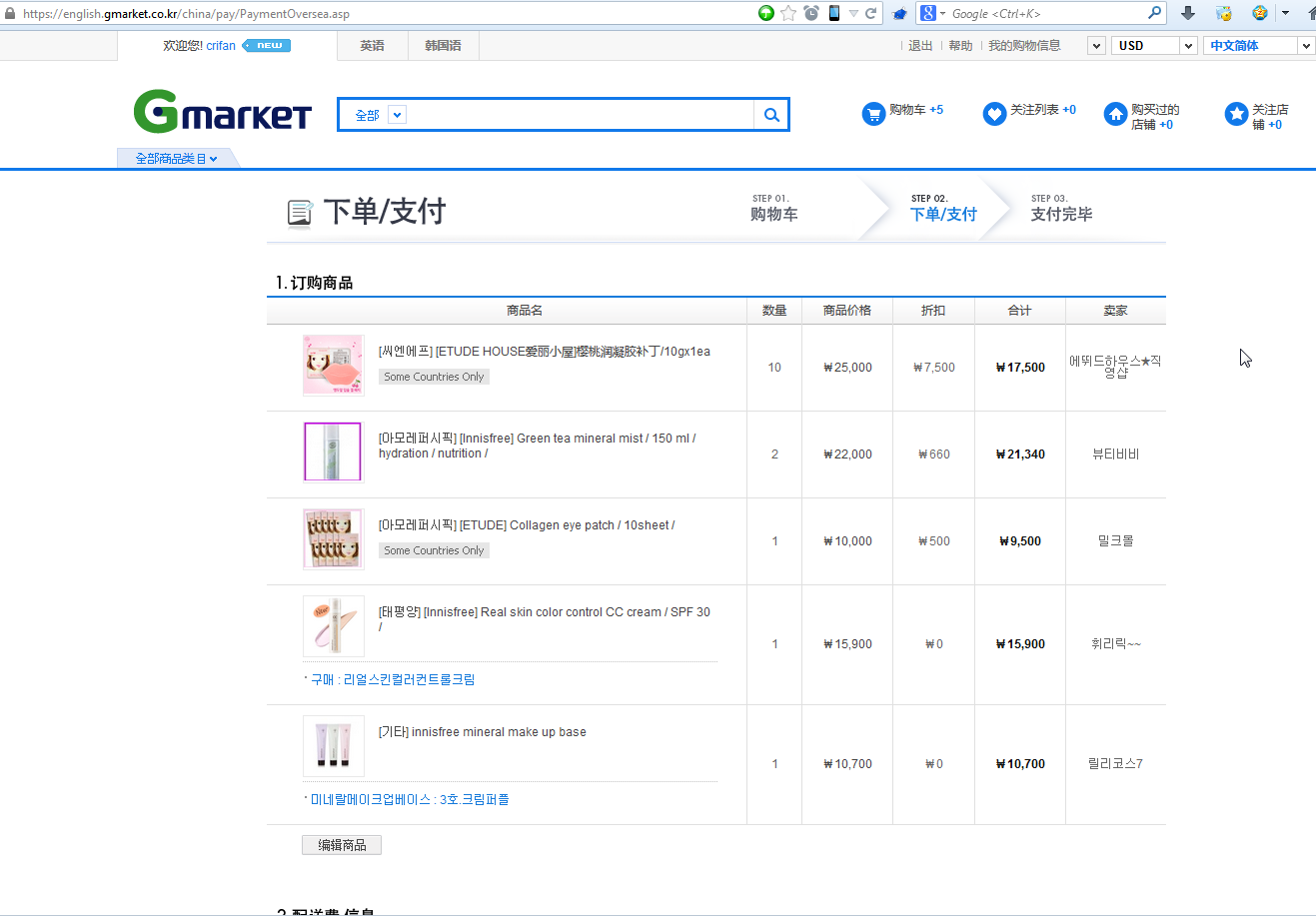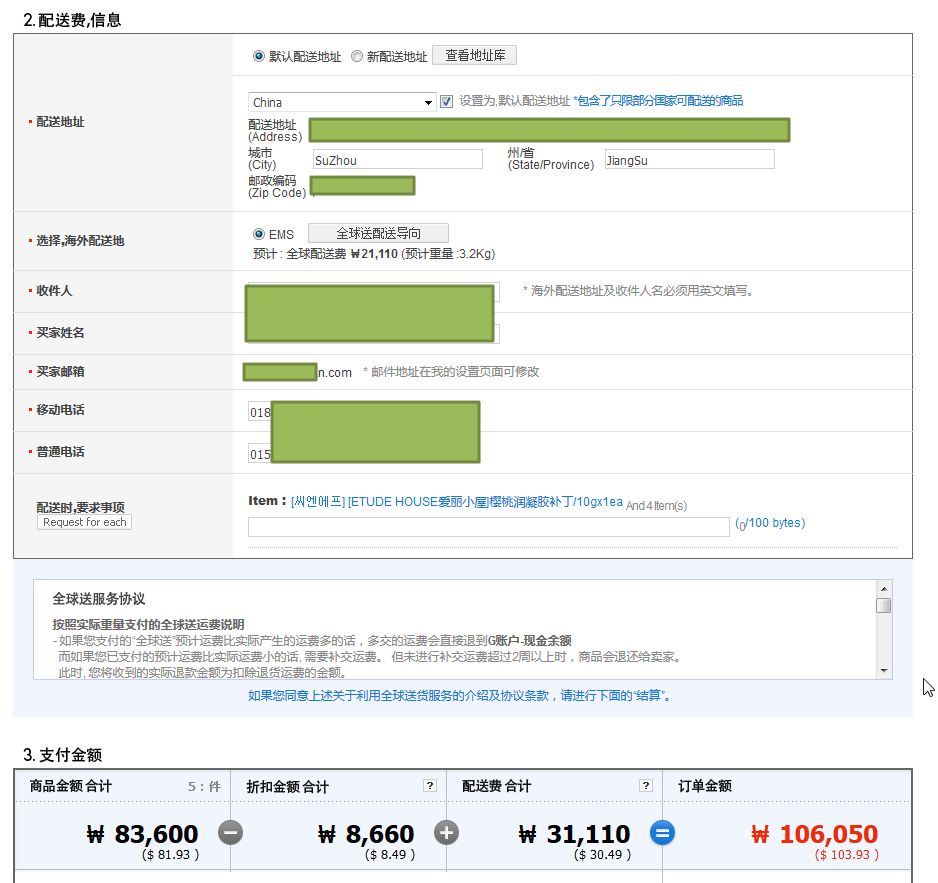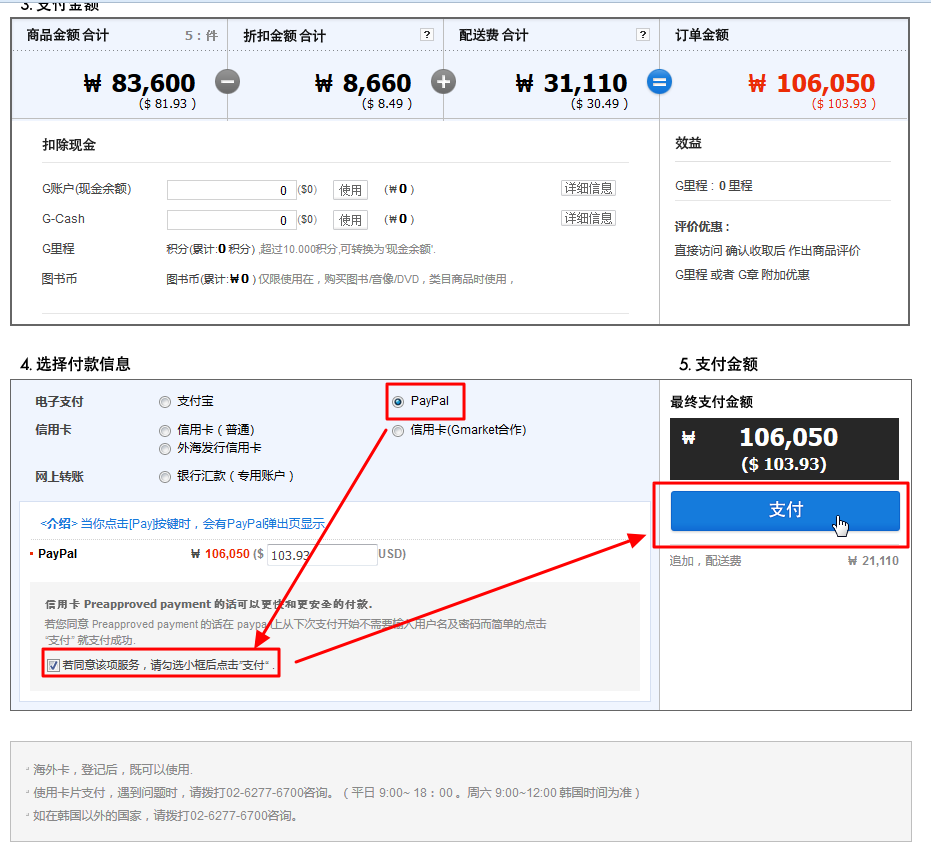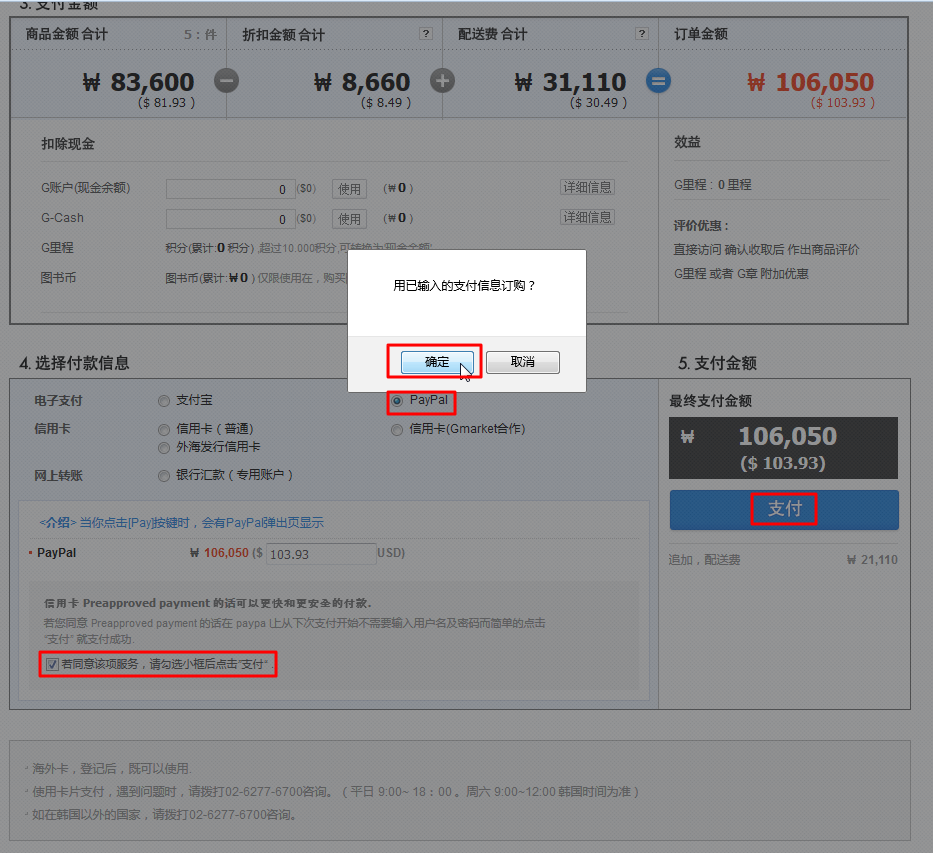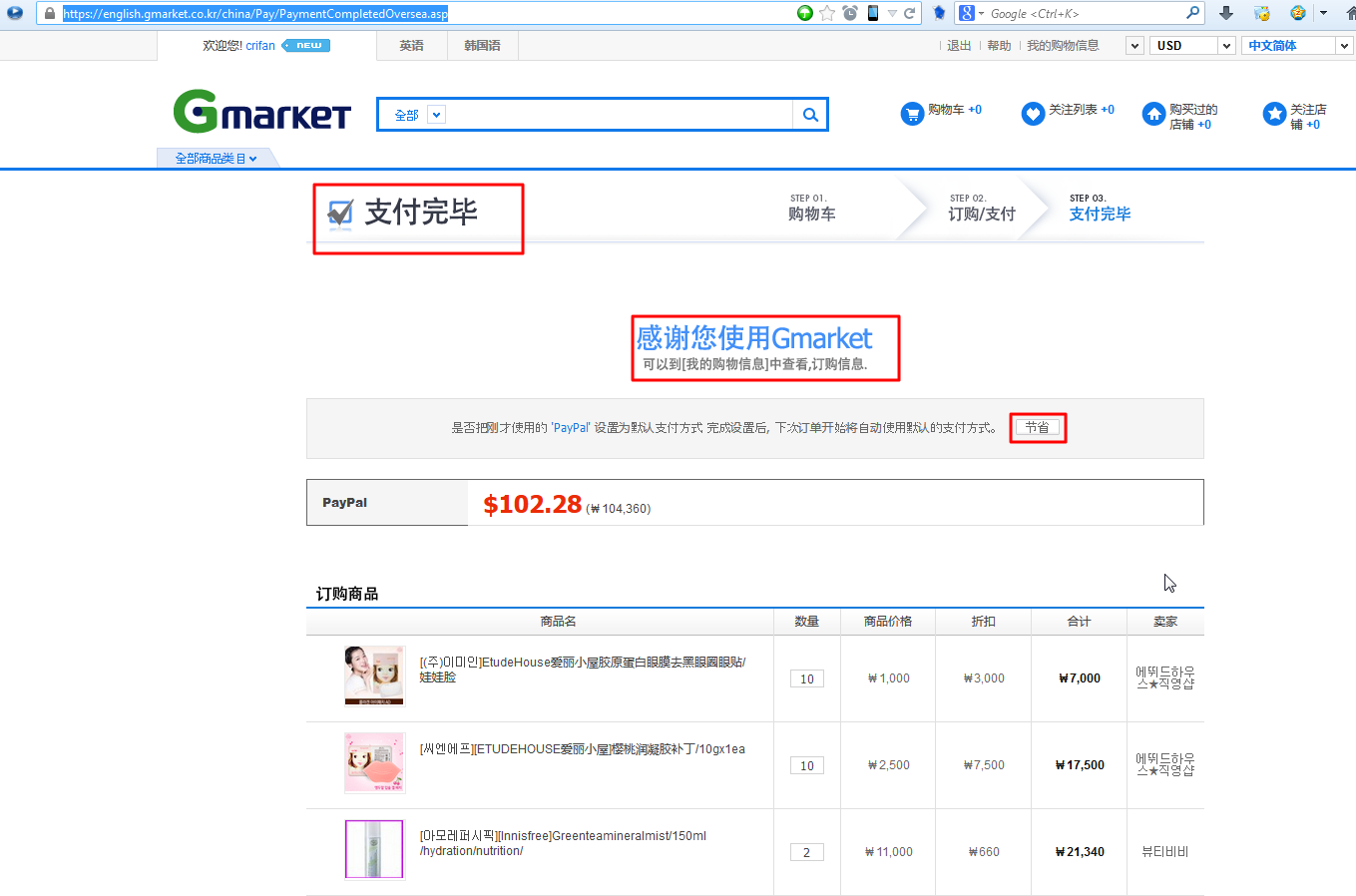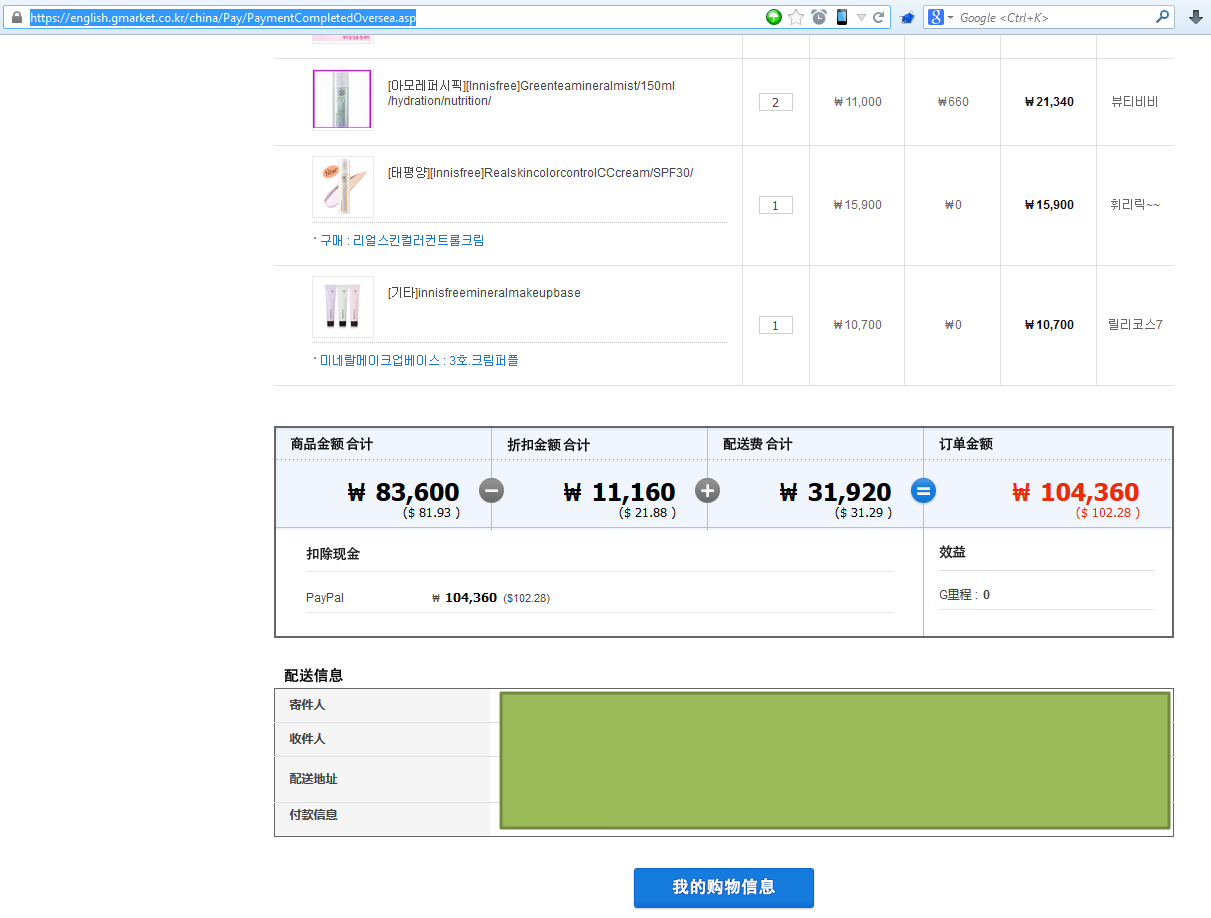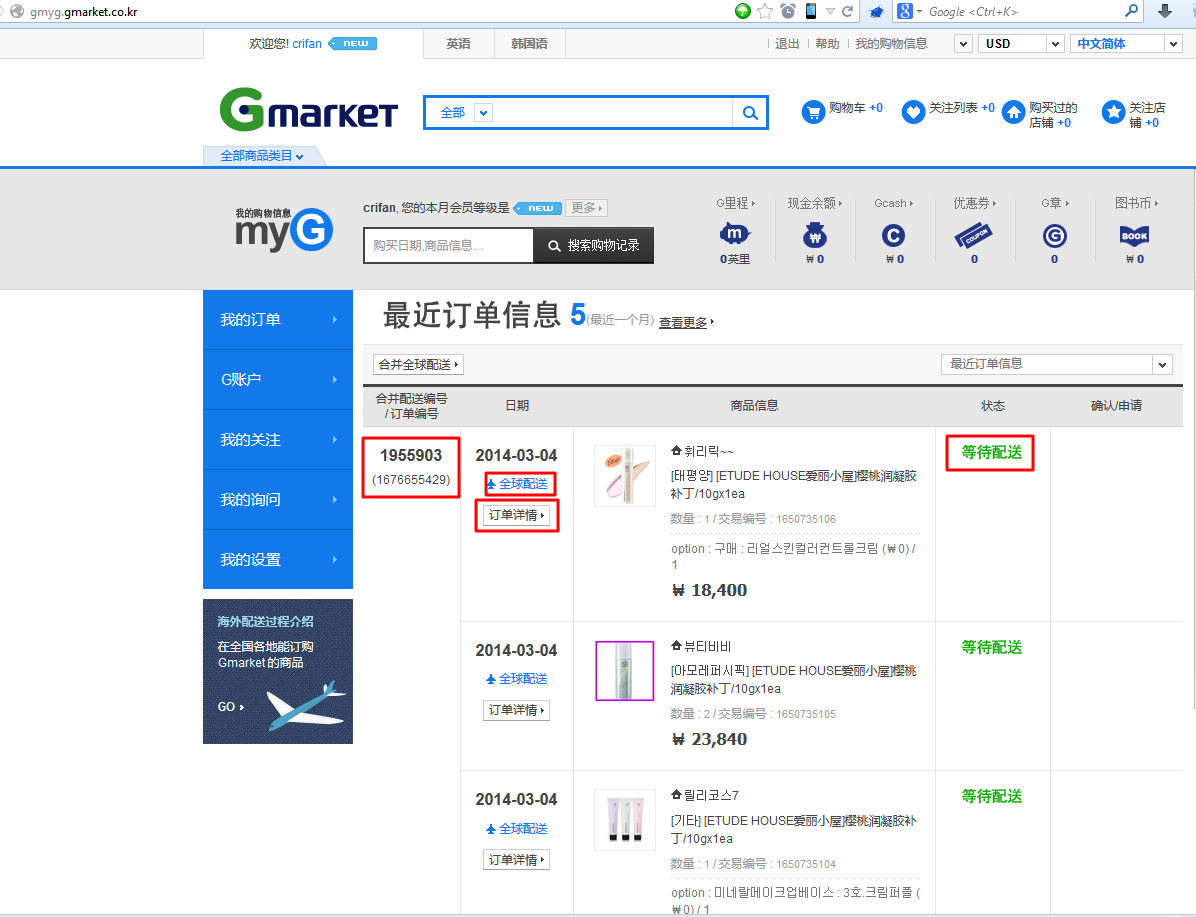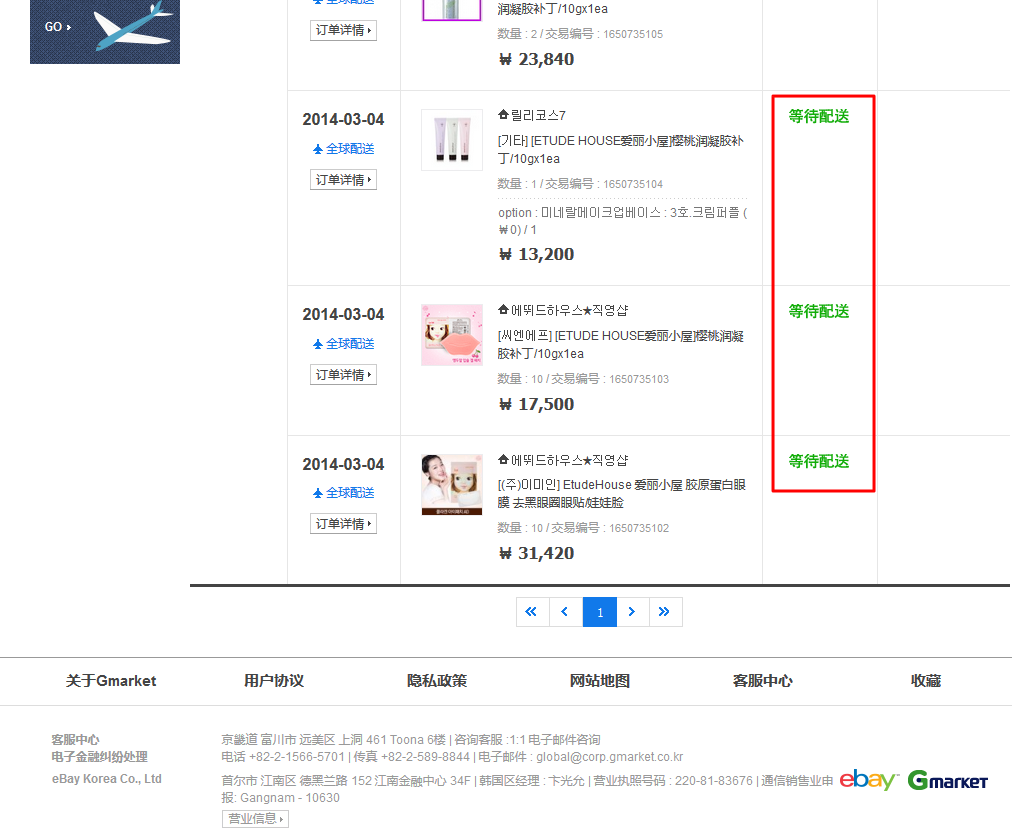背景
已经在:
中介绍了:
如何找你要的商品:
以及看懂商品的信息:
此处,再接着介绍,再看中了商品后,如何购买。
不过,在支付购买之前,可以先去设置收货地址:
Gmarket上如何购买看中了的商品,即商品购买流程
此处,通过之前的实例来解释,如何在Gmarket上购买商品。
之前是先后看中5款商品:
Gmarket – [에뛰드하우스] [ETUDE HOUSE爱丽小屋]樱桃润凝胶补丁/10gx1ea
Gmarket – [이니스프리] [Innisfree] Green tea mineral mist / 150 …
Gmarket – [에뛰드하우스] [ETUDE] Collagen eye patch / 10sheet /
Gmarket – [이니스프리] [Innisfree] Real skin color control CC cr…
Gmarket – [이니스프리] innisfree mineral make up base
分别选择了合适的数量后,点击了那个:
加入购物车
然后再去点击页面上方的:
购物车
即可进入购物车页面:
接着,去点击对应的:
选择全部
注意:
否则直接点击 立即订购,而没选商品,则会提示:
“请勾选您需要结算的商品”
然后接着选择:
- 配送国家:China(中国)
- 配送公司:EMS
然后继续点击:
立即订购
此时,会让你下载和安装那个网购插件:
【整理】下载和安装Gmarket网购支付插件:KCPPluginHub
然后继续支付,页面会跳转到下单/支付的页面:
然后选择之前:
新建和设置好的收货地址:
注意:
前面已经提示了:
那个,普通电话,才是生成EMS单时所显示出来的号码。
然后选择支付方式为:
PayPal:切记,尽量在可以的情况下,用PayPal,因为我之前多次用支付宝,都会有问题。
详见:
以及,勾选对应的“若同意该项服务,请勾选小框后点击支付”
然后会提示:
"用已输入的支付信息订购?"
选择确定:
接下来,就是很普通的,通过PayPal去支付的流程了:
支付完毕后会自动跳转到:
https://english.gmarket.co.kr/china/Pay/PaymentCompletedOversea.asp
显示:
支付完毕
感谢使用Gmarket
提示:
可以点击上面的:
节省
以便把此次用的PayPal作为默认支付方式->之后就不用每次都再点选支付方式为PayPal了。
然后可以去:
我的购物信息
中查看详细信息:
其中可以看到,刚支付的商品的发货状态,都是:
等待配送
总结
主要就是,设置好收获地址后,选择PayPal去支付,即可。
转载请注明:在路上 » 【整理】Gmarket上选择商品后如何购买/购买流程